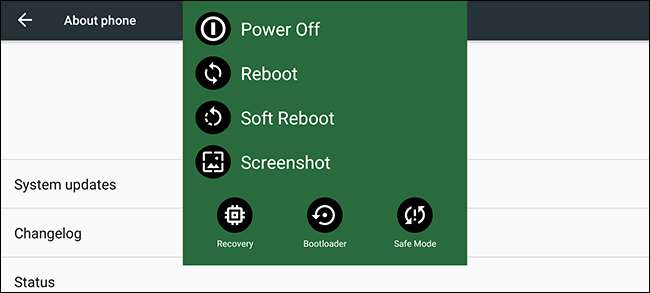
เมื่อคุณกดปุ่มเปิด / ปิดบนอุปกรณ์ Android ค้างไว้เมนูเปิด / ปิดจะปรากฏขึ้น น่าเสียดายที่ในอุปกรณ์จำนวนมากมีเพียงตัวเลือกเดียวเท่านั้น: ปิดเครื่อง
จะมีประโยชน์มากกว่าที่จะมีตัวเลือกอื่น ๆ เช่นรีบูตรีบูตเพื่อกู้คืนหรือแม้แต่ตัวเลือกในการจับภาพหน้าจอ และต้องขอบคุณการปรับแต่งเล็กน้อยที่เรียกว่า NeoPowerMenu ซึ่งเป็นไปได้ทั้งหมด NeoPowerMenu เป็นโมดูล Xposed ที่ช่วยให้คุณปรับแต่งรูปลักษณ์ของเมนูพลังงานและเพิ่มตัวเลือกอื่น ๆ อีกมากมาย วิธีตั้งค่ามีดังนี้
ขั้นตอนที่หนึ่ง: ติดตั้ง Xposed Framework
เริ่มจากสิ่งที่ชัดเจน: คุณจะต้อง หยั่งราก สำหรับสิ่งนี้. ในขณะที่มีบางคน การปรับแต่งที่คุณสามารถทำได้กับอุปกรณ์ของคุณในขณะที่ไม่ได้รูท อันนี้หลีกเลี่ยงไม่ได้ ไปดูคำอธิบายเชิงลึกของเราใน วิธีการติดตั้ง Xposed (อาจใช้ไฟล์ วิธีการที่ไม่มีระบบสำหรับ Marshmallow ) แล้วกลับมาที่นี่เพื่อดูคำแนะนำที่เหลือ
นอกจากนี้อย่าลืม สำรองข้อมูลอุปกรณ์ของคุณ ก่อนเริ่มต้น คุณไม่ต้องการคนจรจัดกับไฟล์ระบบเว้นแต่คุณจะมีข้อมูลสำรองในกรณีที่มีบางอย่างผิดพลาด
ที่เกี่ยวข้อง: ลืมการกระพริบ ROMs: ใช้ Xposed Framework เพื่อปรับแต่ง Android ของคุณ
ขั้นตอนที่สอง: ติดตั้งโมดูล NeoPowerMenu
เมื่อติดตั้ง Xposed Framework แล้วให้ค้นหาแอป Xposed Installer ในลิ้นชักแอปของคุณแล้วเปิดขึ้นมา จากนั้นคลิกที่ดาวน์โหลด
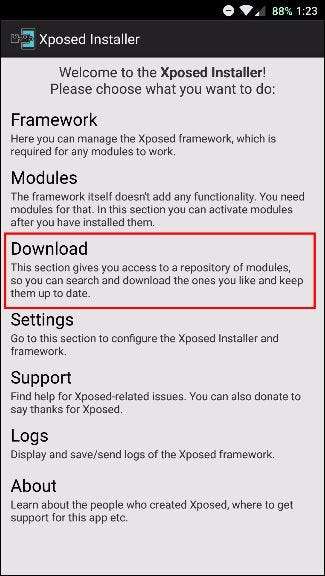
คลิกไอคอนแว่นขยายที่ด้านบน
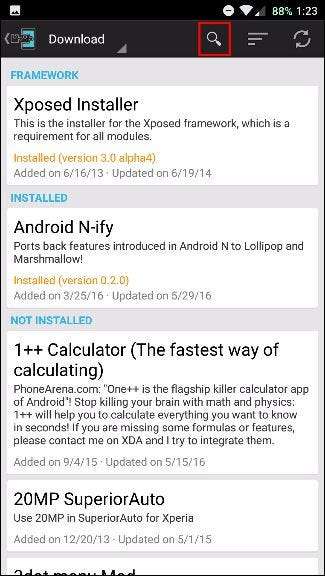
จากนั้นค้นหา NeoPowerMenu
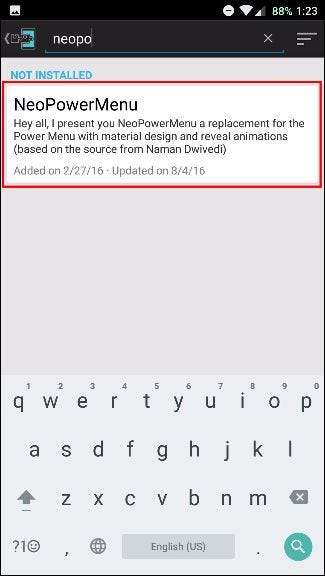
แตะที่แล้วคุณจะเข้าสู่หน้าคำอธิบาย ปัดไปทางซ้ายเพื่อไปที่หน้าเวอร์ชัน
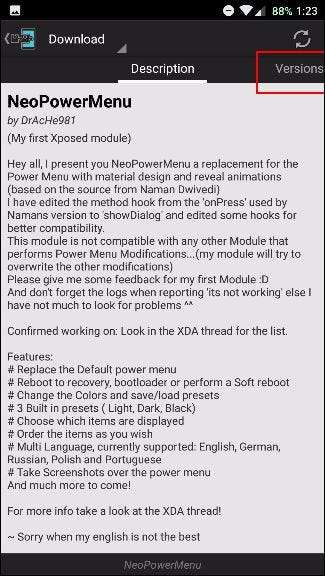
จากนั้นแตะดาวน์โหลดสำหรับเวอร์ชันล่าสุด
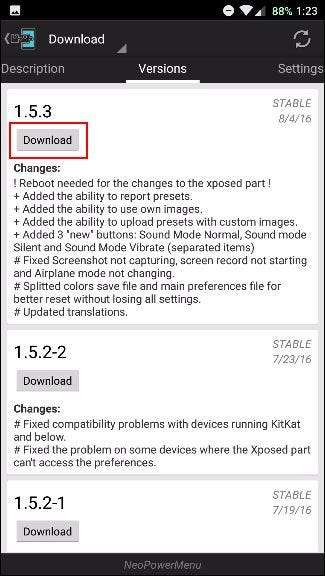
เมื่อดาวน์โหลดเสร็จแล้วให้แตะติดตั้งที่มุมล่างขวา
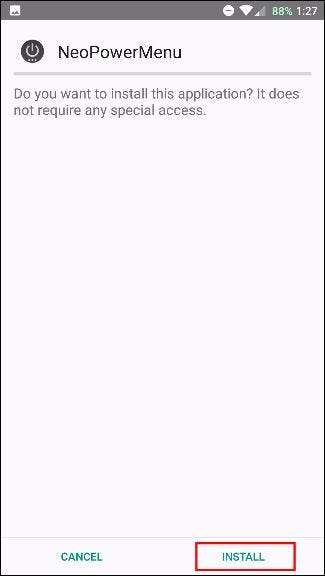
หลังจากนั้นคุณควรได้รับการแจ้งเตือนว่า“ เปิดใช้งานและรีบูต” ให้กดนั้น หากคุณไม่เห็นการแจ้งเตือนคุณสามารถเปิดใช้งานได้ด้วยตนเองในส่วนโมดูลของ Xposed จากนั้นรีบูต
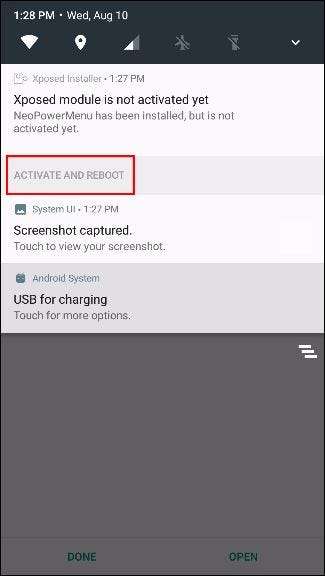
ขั้นตอนที่สาม: ปรับแต่งเมนูตามความต้องการของคุณ
เมื่อคุณดูเมนูพาวเวอร์ของคุณเป็นครั้งแรกหลังจากรีบูตเครื่องอาจมีลักษณะดังนี้:
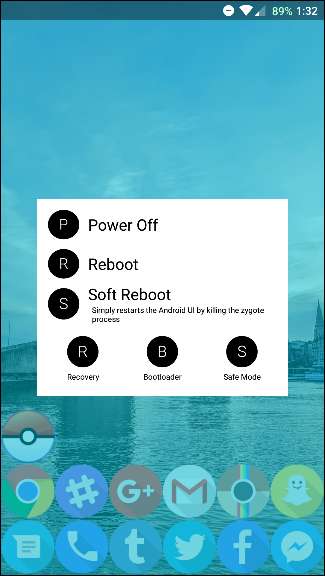
หากคุณไม่ชอบลุคนี้ก็ไม่ต้องกังวลไป! ปรับแต่งได้อย่างยอดเยี่ยม เพียงมองหาแอป NeoPowerMenu ในลิ้นชักแอปของคุณแล้วเปิดขึ้นมา

ก่อนอื่นคุณจะได้รับรายการสิทธิ์ที่แอปต้องการ มีคำอธิบายเล็กน้อยสำหรับการอนุญาตแต่ละครั้ง แต่หากคุณไม่ได้วางแผนที่จะใช้คุณลักษณะบางอย่าง (เช่น Torch) คุณไม่จำเป็นต้องอนุมัติการอนุญาตที่เกี่ยวข้อง (ในกรณีนี้คือกล้องถ่ายรูป)
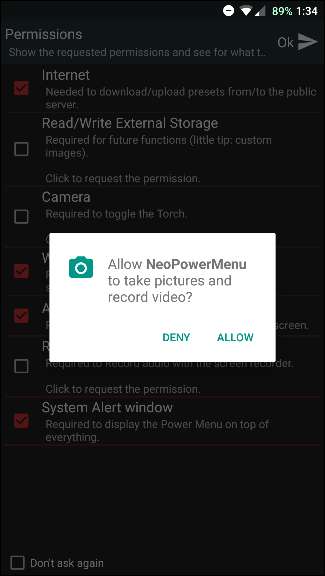
เพราะ สิทธิ์ถูกปรับปรุงใหม่ใน Marshmallow คุณจะต้องอนุมัติทีละรายการ
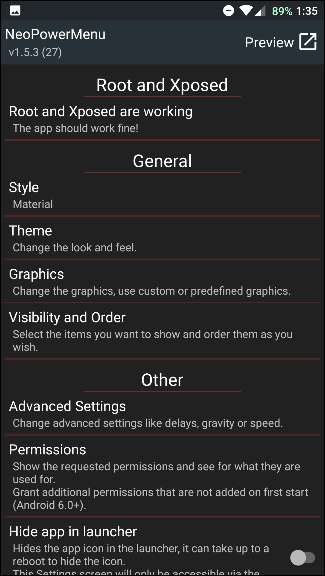
หลังจากนั้นคุณจะอยู่ที่หน้าจอหลักของแอปในที่สุด ขณะนี้มีเพียงสไตล์เดียวและนั่นคือวัสดุ การเปลี่ยนแปลงภาพส่วนใหญ่เกิดขึ้นภายใต้ธีมซึ่งคุณสามารถปรับสีสำหรับทุกสิ่งได้
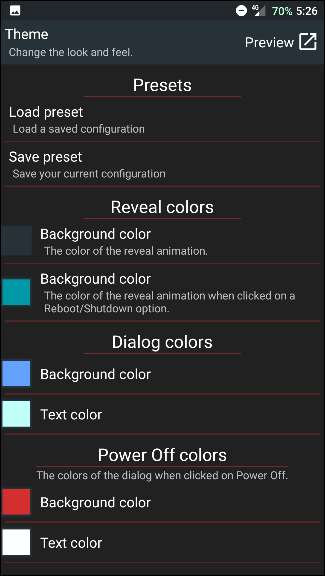
"เปิดเผยสี" คือสีที่ประกอบเป็นภาพเคลื่อนไหวเมื่อป๊อปอัปเมนูเปิด / ปิดปรากฏขึ้นและสีพื้นหลังที่อยู่ด้านหลัง หากคุณไม่ต้องการให้มีพื้นหลังคุณสามารถทำให้สีโปร่งใสได้
“ สีของกล่องโต้ตอบ” มีผลต่อรูปลักษณ์ที่แท้จริงของป๊อปอัปและตัวเลือกทั้งหมดด้านล่างนี้เป็นสีของกล่องโต้ตอบต่างๆที่คุณจะเห็นหลังจากเปิดใช้งานบางอย่าง ตัวอย่างเช่นหน้าจอ“ กำลังปิด…” ของคุณอาจมีสีที่แตกต่างจากหน้าจอ“ กำลังเริ่มระบบใหม่…”
คุณสามารถดูตัวอย่างการเปลี่ยนแปลงของคุณได้ตลอดเวลาโดยแตะปุ่มดูตัวอย่างที่มุมขวาบน (หรือกดปุ่มเปิด / ปิดค้างไว้)
ในส่วนกราฟิกคุณสามารถตั้งค่าไอคอนหรือรูปภาพที่กำหนดเองสำหรับวงกลมที่ปรากฏถัดจากแต่ละตัวเลือกในเมนูเปิด / ปิด โดยค่าเริ่มต้นระบบจะตั้งค่าให้แสดงอักษรตัวแรกของตัวเลือก (เช่น T สำหรับ Torch) แต่คุณสามารถเปลี่ยนให้ใช้กราฟิกแทนได้ในการตั้งค่าขั้นสูง
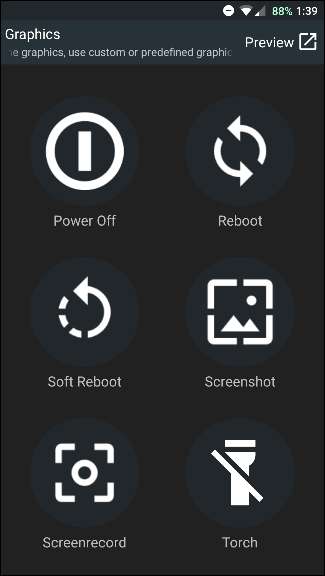
ในส่วนการเปิดเผยและการสั่งซื้อคุณสามารถเพิ่มฟังก์ชันการทำงานจริงได้โดยกำหนดว่าตัวเลือกของคุณจะปรากฏอย่างไรและมีตัวเลือกใดบ้าง เพียงแค่จับไอคอนสามบรรทัดทางด้านซ้ายเพื่อจัดเรียงใหม่หรือเพิ่มตัวเลือกด้วยปุ่มที่ด้านบน ปัดตัวเลือกไปด้านข้างเพื่อลบ
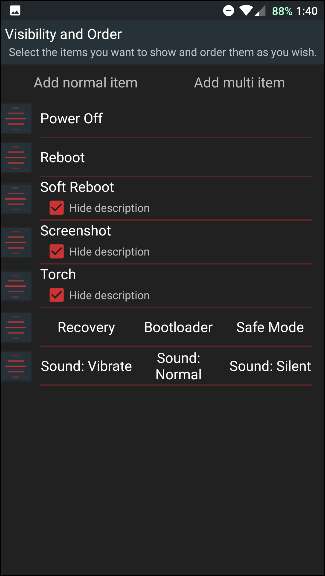
หากคุณเข้าสู่การตั้งค่าขั้นสูงคุณสามารถเปลี่ยนตำแหน่งที่กล่องโต้ตอบจะปรากฏขึ้นได้ - ในกรณีที่คุณมีหน้าจอขนาดใหญ่และต้องการให้ปรากฏทางด้านขวาเพื่อให้คุณสามารถแตะด้วยนิ้วหัวแม่มือได้ง่าย
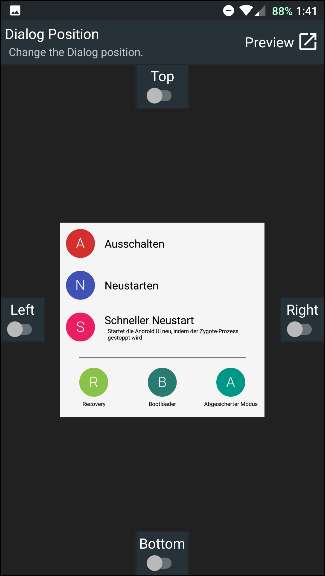
คุณสมบัติที่สะดวกจริงๆอีกอย่างในการตั้งค่าขั้นสูงคือความสามารถในการตั้งค่าการหน่วงเวลาของภาพหน้าจอเพื่อให้คุณสามารถจับภาพหน้าจอได้ในเวลาที่เหมาะสม
หลังจากที่คุณดำเนินการต่อและปรับแต่งการตั้งค่าทั้งหมดตามที่คุณต้องการแล้วอย่าลังเลที่จะออกจากแอปและกดปุ่มเปิด / ปิดค้างไว้เพื่อทดสอบ
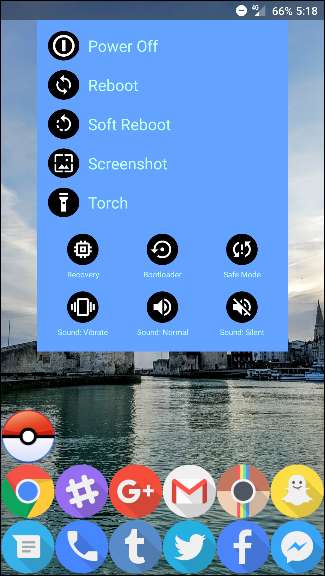
วิธีอื่น ๆ ในการเปลี่ยน Power Menu
ตอนนี้นี่ไม่ใช่วิธีเดียวในการรับเมนูพลังงานที่ปรับแต่งได้ แต่เป็นวิธีเฉพาะที่ดีเท่านั้น โมดูล GravityBox Xposed ยังมีตัวเลือกเหล่านี้บางตัวเลือกอื่น ๆ อีกมากมายที่ให้คุณปรับแต่งอุปกรณ์ของคุณได้เช่น เมนูการตั้งค่าด่วน .
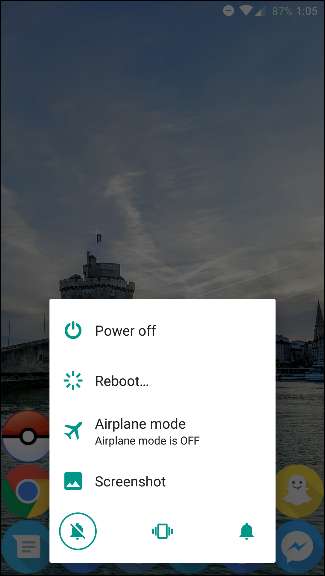
หากไม่บรรลุทุกสิ่งที่คุณต้องการคุณสามารถก้าวไปอีกขั้นและ แฟลช ROM ที่กำหนดเอง . โดยพื้นฐานแล้วสิ่งนี้จะแทนที่ซอฟต์แวร์ปัจจุบันของคุณด้วยเวอร์ชันใหม่ที่ปรับแต่งได้สูงและ ROM ที่กำหนดเองจำนวนมากมีเมนูพลังงานที่ดีมาก (ตามหลักฐานของ Darkobas ROM สำหรับ OnePlus One ดังแสดงด้านบน)
หนึ่งในวิธีการเหล่านี้จะช่วยให้คุณมีเมนูพลังงานใหม่และได้รับการปรับปรุงให้ดีขึ้นมาก คุณสามารถเข้าถึงการตั้งค่าทุกประเภทเพียงแค่กดปุ่มเปิด / ปิดค้างไว้แล้วปรับเปลี่ยนตามความต้องการของคุณและนั่นคือการปรับแต่งที่ Android สร้างขึ้น มันเป็นเพียง หนึ่งในการปรับแต่งมากมายที่คุณสามารถทำได้ด้วย Xposed Framework อย่างไรก็ตามอย่าลังเลที่จะค้นหาโมดูลเพิ่มเติม







